如何在 Excel 中刪除小數點後的數字?
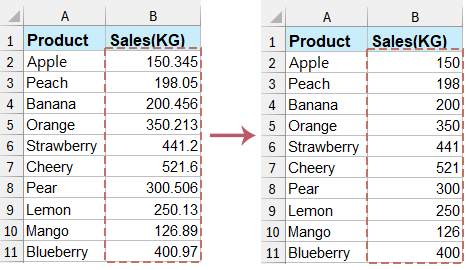
在 Excel 中管理數值數據時,通常需要精確度和自訂設定,特別是在處理小數位數時。無論您是為了視覺清晰、格式化目的還是數據一致性而想截斷小數位數,Excel 都提供了多種方法來實現這一點。本文將引導您了解各種技術,以便高效地刪除 Excel 中小數點後的數字。
使用 INT 函數或 TRUNC 函數刪除小數點後的數字
假設我們有一個如下面截圖所示的購買表格,並且我們需要刪除金額列中值的小數點後的數字。Excel 函數可以輕鬆幫助您刪除小數點後的數字。您可以按照以下步驟操作:

「INT 函數」:在要刪除小數點後數字的值旁邊的空白單元格中,輸入以下公式,然後拖動「填滿柄」到您需要的區域。
=INT(E2)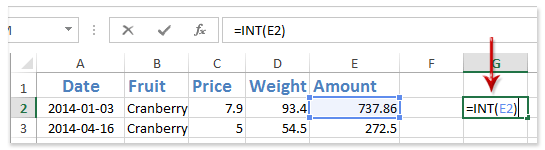
- 在公式中,E2 是您將刪除小數點後數字的單元格。
- 如果需要,INT 函數也可以保留特定的小數位數。例如,要刪除所有小數點後的數字,只保留第一位,您可以應用以下公式:
=INT(E2*10)/10
「TRUNC 函數」:在要刪除小數點後數字的值旁邊的空白單元格中,輸入以下公式,然後拖動「填滿柄」到您需要的區域。
=TRUNC(E2,0)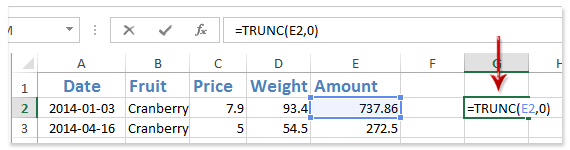
- 在公式中,E2 是您將刪除小數點後數字的單元格,0 表示刪除所有小數點後的數字;
- 要只保留小數點後的第一位數字,您可以應用這個公式:
=TRUNC(E2,1)
如果您已安裝了「Kutools for Excel」,您可以應用其 轉為實際值 功能,只需單擊一下即可快速將所有公式轉換為其公式結果。請參閱截圖:
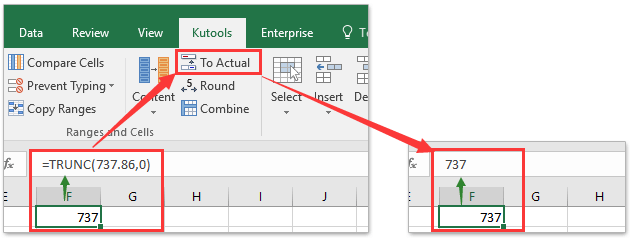
使用 Kutools for Excel 不用公式刪除小數點後的數字
所有函數都不會修改 Excel 中的原始值,但有時候您可能只需要更改原始值。要直接從原始值中刪除小數點後的數字,您可以應用「Kutools for Excel」的「四捨五入」工具。
1. 選擇您要刪除小數點後數字的單元格,然後點擊「Kutools」>「四捨五入」。
2. 在打開的「四捨五入」對話框中,在「小數位數」框中輸入「0」,勾選您需要的「四捨五入」、「向上取整」或「向下捨入」選項,然後點擊「確定」按鈕。
通過使用這些方法和技巧,您可以有效地管理和操作 Excel 中的小數位數,確保您的數據以您需要的方式呈現。選擇最適合您需求的方法。如果您對探索更多 Excel 技巧感興趣,我們的網站提供了數千個教程。 請點擊這裡訪問它們。感謝您的閱讀,我們期待未來為您提供更多有用的信息!
演示:在 Excel 中不用公式刪除小數點後的數字
相關文章:
最佳 Office 生產力工具
| 🤖 | Kutools AI 助手:以智能執行為基礎,革新數據分析 |生成程式碼 | 創建自訂公式 | 分析數據並生成圖表 | 調用 Kutools 增強函數… |
| 熱門功能:查找、選取項目的背景色或標記重複值 | 刪除空行 | 合併列或單元格且不遺失數據 | 四捨五入(免公式)... | |
| 高級 LOOKUP:多條件 VLookup|多值 VLookup|多表查找|模糊查找... | |
| 高級下拉列表:快速創建下拉列表 |依賴型下拉列表 | 多選下拉列表... | |
| 列管理器:添加指定數量的列 | 移動列 | 切換隱藏列的顯示狀態 | 比較區域及列... | |
| 精選功能:網格聚焦 | 設計檢視 | 增強編輯欄 | 工作簿及工作表管理器 | 資源庫(快捷文本) | 日期提取器 | 合併資料 | 加密/解密儲存格 | 按列表發送電子郵件 | 超級篩選 | 特殊篩選(篩選粗體/傾斜/刪除線...)... | |
| 15 大工具集:12 項文本工具(添加文本、刪除特定字符…)|50+ 儀表 類型(甘特圖等)|40+ 實用 公式(基於生日計算年齡等)|19 項插入工具(插入QR码、根據路徑插入圖片等)|12 項轉換工具(金額轉大寫、匯率轉換等)|7 項合併與分割工具(高級合併行、分割儲存格等)|...及更多 |
運用 Kutools for Excel,全面提升您的 Excel 技能,體驗前所未有的高效。 Kutools for Excel 提供超過300 項進階功能,讓您提升工作效率、節省時間。 點此尋找您最需要的功能...
Office Tab 為 Office 帶來分頁介面,讓您的工作更加輕鬆簡單
- 在 Word、Excel、PowerPoint 中啟用分頁編輯與閱讀。
- 在同一視窗的新分頁中打開與創建多份文件,而非開啟新視窗。
- 提升您的生產力50%,每日可幫您減少數百次鼠標點擊!
所有 Kutools 外掛,一次安裝
Kutools for Office 套裝整合了 Excel、Word、Outlook 和 PowerPoint 的外掛,外加 Office Tab Pro,非常適合需要跨 Office 應用程式協同作業的團隊。
- 全合一套裝 — Excel、Word、Outlook及 PowerPoint 外掛 + Office Tab Pro
- 一鍵安裝,一份授權 — 幾分鐘完成設置(支援 MSI)
- 協同運作更順暢 — Office 應用間無縫提升生產力
- 30 天全功能試用 — 無需註冊、無需信用卡
- 最超值 — 一次購買,節省單獨外掛費用